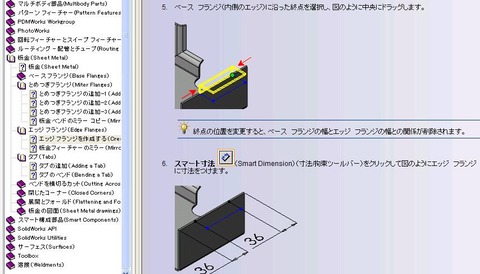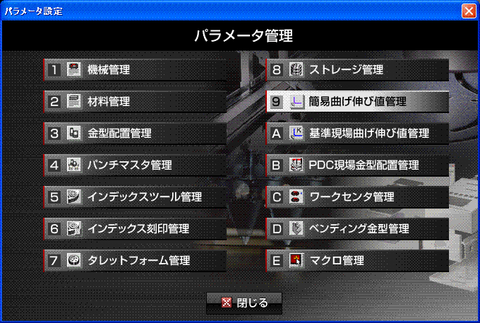組み合わせようとする部品をアッセンブリに入れてみると反対向きに入っているために組み合わせれないのでは?。で、元の図の向きをアセンブル用に修正していた(私だけ?)。実際は、アセンブリに入れる部品やアセンブリの方向は合致コマ … “アセンブリ 反転 回転させたい” の続きを読む
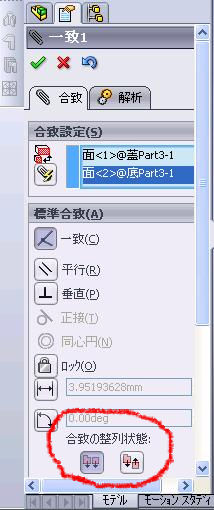 組み合わせようとする部品をアッセンブリに入れてみると反対向きに入っているために組み合わせれないのでは?。
組み合わせようとする部品をアッセンブリに入れてみると反対向きに入っているために組み合わせれないのでは?。
で、元の図の向きをアセンブル用に修正していた(私だけ?)。
実際は、アセンブリに入れる部品やアセンブリの方向は合致コマンドで解決できたのだ。
ポイントは、”合致の整列状態”だ。
もう一つ、
一致コマンド中しか方向転換できないことだ。
また、動かしたくない方が動く場合は
動かしたくない方を一時的に固定にしておく。
(デザインツリーの部品を右クリックしてショートカットメニュー)
私は、
入れてから四苦八苦した。
SolidWorksでは、整列=方向転換、反転、回転
外国語ソフトはこんなもんでしょ。
反転しているため画像的には合致コマンドを使うときから難しいのだが、部品を編集するようりはましだ。
動画は、箱とそのフタの例。
スケッチをドラッグすればいい。その後、スマート寸法。↑エッジフランジの中のスケッチのことだ。 単純なことだが、一度はやっていないとひらめかない。今度は広くする。ってのもできるのか?。なんかできないときもあるのでタブを追加 … “エッジフランジの幅を狭くする 広する” の続きを読む
スケッチをドラッグすればいい。その後、スマート寸法。
↑エッジフランジの中のスケッチのことだ。
単純なことだが、一度はやっていないとひらめかない。
今度は広くする。ってのもできるのか?。なんかできないときもあるのでタブを追加するしかない。
ベースフランジ/タブ ボタンのタブコマンドを使うとちっちゃなフランジを追加できる。 この”タブ”。/の意味?。このボタンには2つの意味があると理解していればいいが「板金図面はベースフランジから始まる」っていうイメージが強 … “”ベースフランジ/タブ”ボタンのタブの追加(Adding a Tab)” の続きを読む
ベースフランジ/タブ ボタンのタブコマンドを使うとちっちゃなフランジを追加できる。
この”タブ”。/の意味?。このボタンには2つの意味があると理解していればいいが
「板金図面はベースフランジから始まる」っていうイメージが強すぎで、/タブ はどっかにいってた。
コマンド ボタンを分けてほしいな。
”ベースフランジの設定” ”タブの追加” って感じで。
チュートリアルにはちゃんと載ってる。
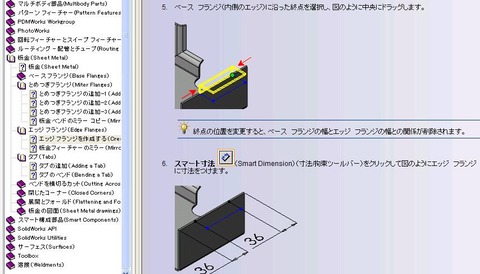
チュートリアルはひと通りすべきでしょうね。
私は、問題があってから気づく、探すタイプかな。
組み立て式の机。図面もよく読まずに作り、間違いに気づいて分解してまた作ってというタイプ。
最近は勘が 悪くなったのか説明書をよまないとわからないことが多い。
板金の機械は安全上、取説は読んでる。
溶接機は読まないな~。
板金製図の特徴は、展開図があること。 これだけだが、これで終わっては何か気持ちが伝わらない。(比較、切削加工は立体図でしか形状を作成できない) 例えば、穴あけは「立体図」でも「展開図」でもできる。 つまり、製品の形になっ … “板金製図の特徴 ”アンフォールド ”フォールド” 活用” の続きを読む
板金製図の特徴は、展開図があること。
これだけだが、これで終わっては何か気持ちが伝わらない。(比較、切削加工は立体図でしか形状を作成できない)
例えば、穴あけは「立体図」でも「展開図」でもできる。
つまり、製品の形になってから穴を開ける方法と板の状態で穴を開けてから曲げる方法がある。
これをSolidWorksは可能にしている。
”板金”の”アンフォールドと”フォールド”だ。
“板金”の”展開”と違うのは、”アンフォールドと”フォールド”はデザインツリーの中にの上に入れることができることだ。デザインツリーに注目!!!。
(デザインツリーとは、デザインした順序を記録している木(構築順序を記録した木のようなもの)。)
”展開”ボタンは単に見るだけ、デザインツリーの中には入れることはできない(実は”展開”相当するフィーチャはあったのだ、でもここでぽんぽこ説明するとこのページの内容がボケるので”フォールド”と”アンフォールド”の威力を下の動画でみてから訂正ページに行ってね。)
試行錯誤しながらなのでだらだらと長い動画になってます。最後の1分ほどで、板の状態で四角い穴を抜き、その穴を含めて曲げてます。
ここでは、穴を開けてから曲げてますが、当然、曲げてから穴を開けることもできます。この動画の方法が板金らしい加工方法。板金加工は、展開図か先にあって、板の状態でノッチや穴を開ける。それから、曲げることがほとんど。
Solidworksで板金部品を作ってから三面図を作る手順。曲げ線が見えるのが気になるが、細かい点はまた。動画ではFキーを押したり(全体が見える状態になる)、ドラッグしてるのかクリックかダブルクリックかがかわからない。や … “箱曲げの部品を三面図にする” の続きを読む
Solidworksで板金部品を作ってから三面図を作る手順。
曲げ線が見えるのが気になるが、細かい点はまた。
動画ではFキーを押したり(全体が見える状態になる)、ドラッグしてるのかクリックかダブルクリックかがかわからない。やってみるとなんどかなる。
先に、部品である箱曲げがどんなんかを見てから三面図(新規作成から「一般的な部品アセンブリの2Dの設計図」をクリック)を作る。
注意点は、一角法で三面図を作ってから三角法になるように移動している。こんなことできんね。動画を直しました。
何で第一角法があるの?。教えてる?ってね。フランス発祥の図学?では一角法、SolidWorksはフランス製。だからなんでしょう?。この設定を変える方法があるんだろうか。わからない。(解決)
色々書くと要点がボケるんでもう一度、単純に立体図付きの三面図を作る手順。
製作の流れからわかるように、元の部品を変更するとこの三面図にも反映される。反映されるタイミングは、三面図を作成したファイルを新たに呼び込み直した時(ここではファイルの保存までは見せてない)。
よって、三面図の寸法などの修正は部品の方でする。
この三面図は保存すべし!。
三面図にした時に間違いを発見して部品(立体図)で書き直してからこの三面図をやり直そうってな場面で、保存せんと一からやり直し?。それは無駄です。
。。。だらだら書いたけど、以下は自動更新です。
部品(立体図)→三面図
さらに、
曲げ線の非表示や隠れ線(板厚がわかるように)の表示する方法があったり、
投影図の追加方法もあったりする。
どうでもいい内容だがAP100の画面ってこんな感じ。ここでは曲げ時の伸びの値を入れる設定がどこにあるかの手順(^_^;)。 トップメニューパラメータ管理をクリックすると以下の画面。簡易曲げ伸び管理をクリックすると以下の画 … “AP100でのパラメータ管理 簡易曲げ伸び値管理 板厚の追加” の続きを読む
初めのころ何度かあったことで「できない!!」って、「使えないな!」って思ってしまったことがあった。 以下の現象になる ・使えるコマンドが少ない ・右クリックメニューのリストがいつもと違う ・右クリックメニューのリストがほ … “ソリッドワークスの初歩 コマンドが使えない?フィーチャのアイコンが使えない(押せない)” の続きを読む
初めのころ何度かあったことで「できない!!」って、「使えないな!」って思ってしまったことがあった。
以下の現象になる
・使えるコマンドが少ない
・右クリックメニューのリストがいつもと違う
・右クリックメニューのリストがほとんど使えない
この問題は簡単でスケッチ中
スケッチ終了にすればいいだけ
動画で現象を見てみよう
ソリッドワークでは板金の製図は以下の板金タブを使える。 タブを狙って右クリック ベースフランジは一つの部品に1つしか作れません(追記、2010-2012となった現在/2012.2.??。何とベースフランジはいくつでもでき … “SolidWorks 板金のベースフランジ 初めの一歩” の続きを読む
ソリッドワークでは板金の製図は以下の板金タブを使える。
タブを狙って右クリック

ベースフランジは一つの部品に1つしか作れません(追記、2010-2012となった現在/2012.2.??。何とベースフランジはいくつでもできることを発見、ボディという)。
四角形を書いてからシェル化。「板金に変換」こっちの方が設計的。
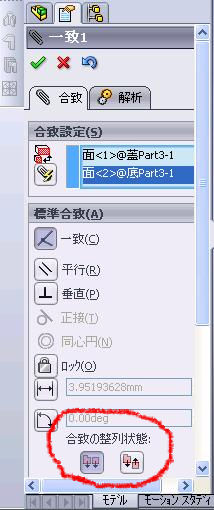 組み合わせようとする部品をアッセンブリに入れてみると反対向きに入っているために組み合わせれないのでは?。
組み合わせようとする部品をアッセンブリに入れてみると反対向きに入っているために組み合わせれないのでは?。